华硕 uefi bios utility怎么设置硬盘启动项图文教程
- 分类:帮助 回答于: 2020年08月11日 15:28:03
如果您使用了传统的 U 盘进行重装系统,那么重装后是需要在 Bios 中把当前的启动项设置并更改为硬盘启动的,今天我们就以华硕 uefi bios utility怎么设置硬盘启动项为例来给大家讲解华硕Bios设置教程,希望可以帮助到大家。
1、首先,华硕电脑一般开机的时候进 Bios 都是按 F2 或 Del 键。

2、按 F7 进高级模式。在 Bios 中使用方向键向右选择启动选项卡。并在启动选项卡中找到 Boot Option #1 选项,这里就是华硕主板中的第一启动项设置位置。
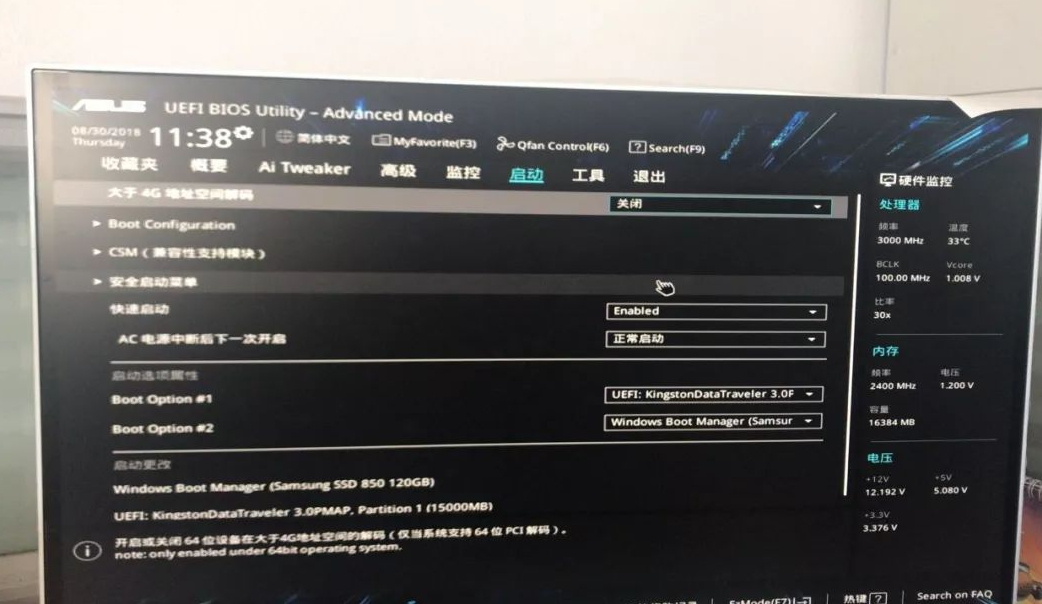
3、选择 #1 后按回车键确定,在当前弹出的菜单中选择为你的硬盘即可设置为硬盘启动。如果您想设置为 U 盘启动选择您的 U 盘即可。
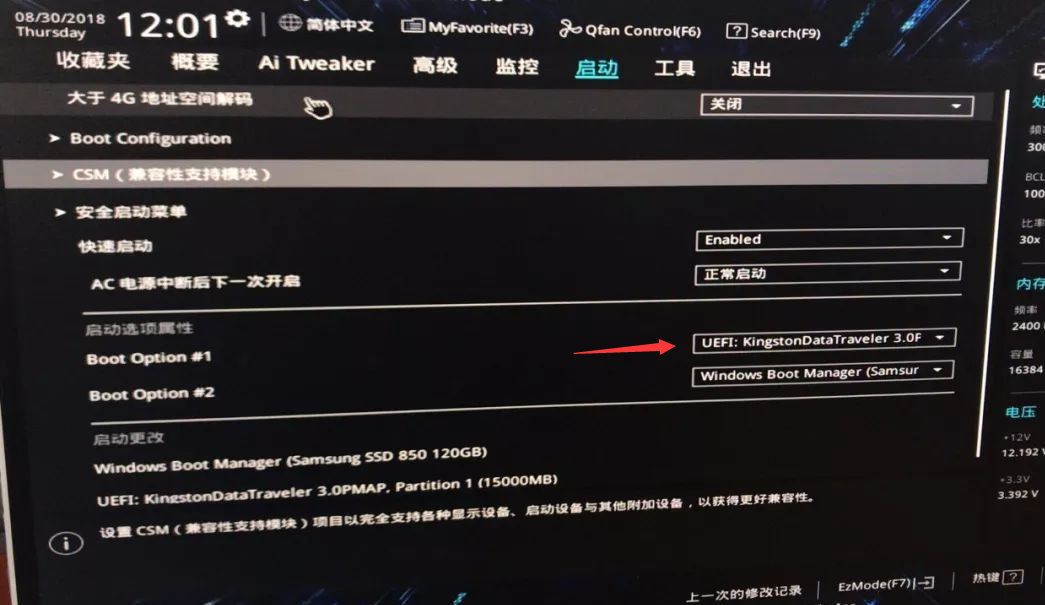
以上就是华硕设置硬盘启动项图文教程,是不是非常简单。这里需要注意的是,并不是所有的华硕 Bios 界面都是这样的,但是操作方式基本上都大同小异。
 有用
26
有用
26


 小白系统
小白系统


 1000
1000 1000
1000 1000
1000 1000
1000 1000
1000 1000
1000 1000
1000 0
0 0
0 0
0猜您喜欢
- 笔者教你如何升级ie浏览器2018/11/07
- 雨林木风系统xp32位下载2017/07/06
- 小编教你怎么关闭软驱2019/03/07
- 小编教你PE系统被格式化怎么装系统..2021/03/08
- 电脑进bios按键大全2020/10/07
- 小编详解网页不显示图片怎么办..2019/01/23
相关推荐
- 电脑截屏的快捷键是什么,小编教你电脑..2018/08/18
- 学生笔记本:提升学习效率的必备工具..2024/02/24
- 高效充电,氮化镓充电器助力快速充电..2024/02/20
- 电脑蓝屏是怎么回事2021/01/16
- U盘装win7系统下载2017/09/04
- ghost xp sp3系统激活密钥序列号大全..2017/06/18














 关注微信公众号
关注微信公众号



